|
Openings |

|

|
|
|
Openings |

|

|
Openings
Voor een actieve schaker is het belangrijk een openingen repertoire op te bouwen. Deze nieuwe app kan u heel goed helpen met het leren van een opening en u kunt de app ook gebruiken om een repertoire op te bouwen.
Het repertoire voor wit en zwart wordt opgeslagen in verschillende boomvarianten.
De app kan gestart worden vanaf het beginscherm van Fritz 15 of direct van het login scherm.
De gebruiker krijgt hulp bij de belangrijkste punten van het opstellen van een repertoire. Gebaseerd op de huidige openingstheorie zal de app de juiste zetten kiezen voor het openingsrepertoire en die openingsvarianten opslaan in de boomvarianten, één voor wit en één voor zwart. Aangezien de app werkt met elke browser kunt u altijd bij uw openingsrepertoire, het enige wat u nodig heeft is een internetverbinding. U kunt werken met een PC, een table of een smartphone. De app kan u ook trainen in het onthouden van de variantenboom.
Nadat u bent ingelogd ziet u een taakbalk boven het schaakbord met alle benodigde functies. U kunt uw zetten uitvoeren op het bord of klikken op de zetten in het Live Boek scherm naast het schaakbord.
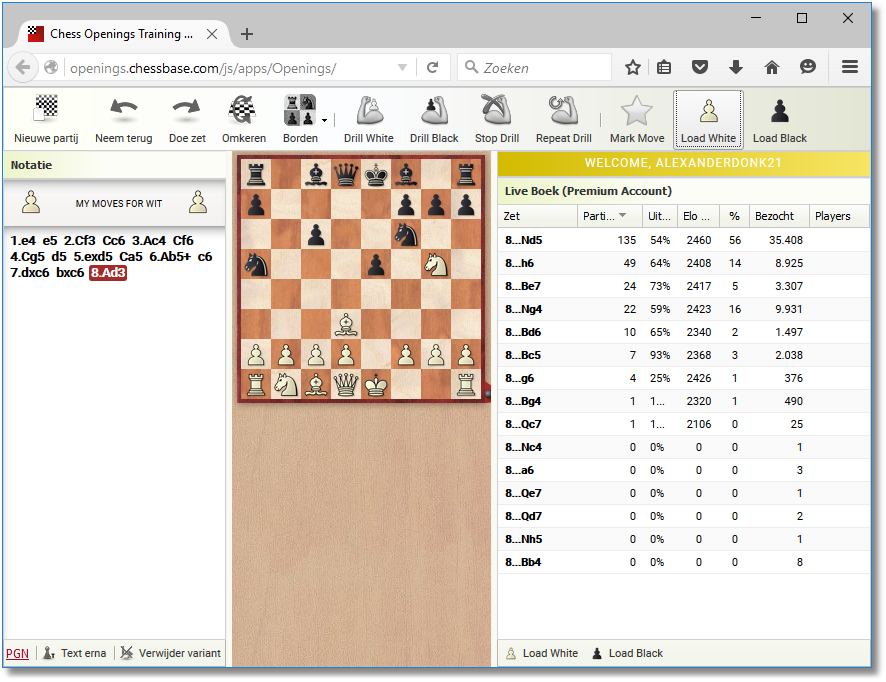
Laten we een paar voorbeelden bekijken hoe de app u kan helpen met de openingstraining. Vanuit de beginstelling moet zwart een antwoord hebben op 1.e4 en 1.d4.
In het lint klikt u op Load Black. Het bord wordt automatisch omgedraaid, zwart komt onderaan. De komende zetten gaan gebruikt worden voor het repertoire van deze gebruiker met zwart.
Terwijl u zetten invoert, toont het Live Boek statistische informatie over elke zet, waarmee u de kwaliteit van varianten kunt beoordelen. Het Live Boek geeft de belangrijkste varianten voor de huidige stelling. Aan de Elo, het percentage, enzovoorts kunt u zien hoe populair en succesvol een bepaalde variant is.
Let op: Relevante openingszetten van uzelf worden gemarkeerd in het Live Boek!
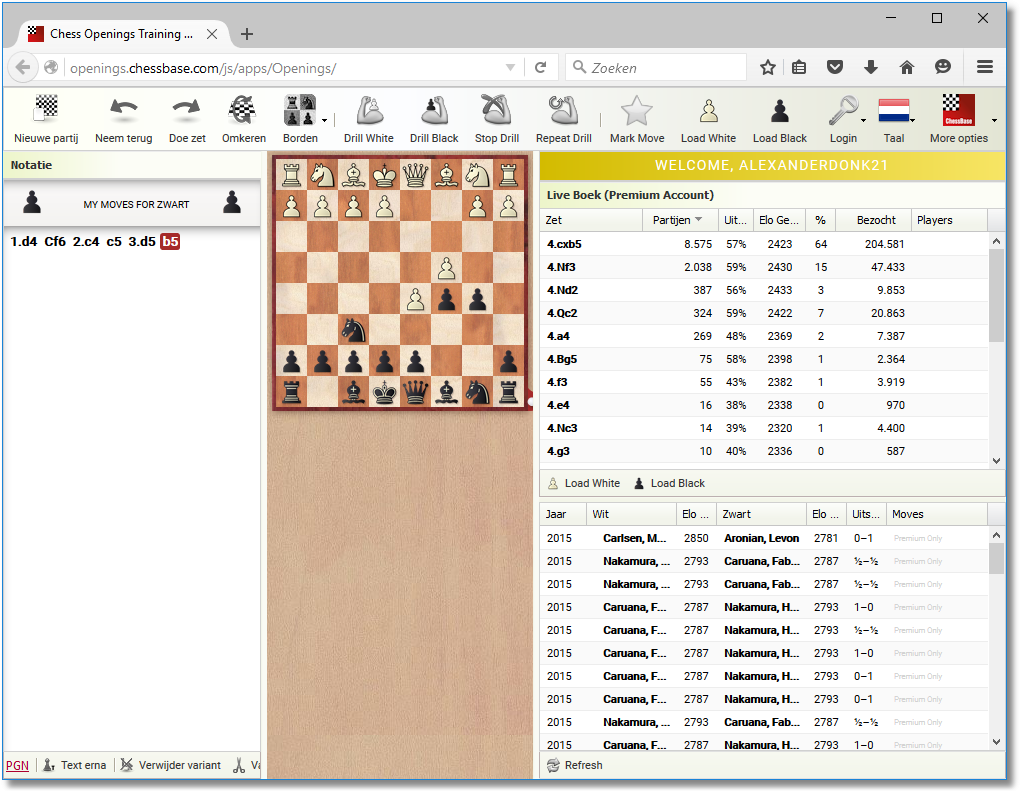
Onder het Live Boek vindt u een lijst met partijen in de online database waar deze opening werd gespeeld. De lijst kan gesorteerd worden door op de koppen van de kolommen te klikken. U kunt bijvoorbeeld een lijst maken met alle partijen met deze stelling die door zwart gewonnen zijn.
Door te klikken op een partij in de lijst wordt de notatie van die partij getoond en kunt u de partij naspelen. Door te klikken op Load White of Load Black komt u weer terug in de notatie van het repertoire.
Links onderaan vindt u nog enkele belangrijke functies. U kunt commentaar invoegen of verwijderen en varianten verwijderen.
Door op Mark Move te klikken wordt een zet opgeslagen en ook de variant die bij de zet hoort zodat u daar later mee kunt trainen.
Als antwoord op 1.d4 volgt hieronder een voorbeeld voor een repertoire voor zwart voor het Wolga gambiet.
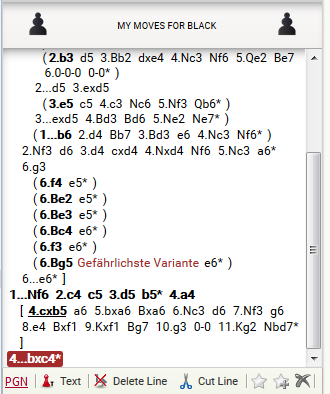
Dit toont het repertoire van zwart in de webapp in de vorm van een notatie boom.
Hoe kan het repertoire later geladen worden?
Klik op de knop Load White of Load Black. Het notatievenster toont de juiste variantenboom. Nadat u ingelogd bent, kan de app het repertoire koppelen aan de gebruiker die het aangemaakt heeft en zodoende wordt het relevante repertoire in kleur getoond in het Live Boek.
De gekleurde zetten geven aan welke zetten opgenomen zijn in uw repertoire.
Als u daar mee verder gaat, kan de variantenboom tamelijk ingewikkeld worden. Om het netjes te houden zal het programma de notatie invouwen en enkel de relevante variant tonen.
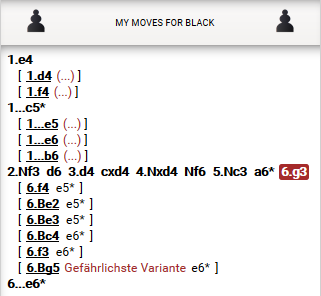
Repertoire onthouden
Het is voor spelers belangrijk om de openingsvarianten te onthouden. De app heeft een functie om ze te oefenen met onthouden binnen het repertoire dat u hebt opgeslagen. Klik op de knoppen Drill White en Drill Black om het repertoire te oefenen. U kunt het oefenen starten aan het begin van een variant of ergens in het midden van een variant.

Het venster verandert in deze modus en een nieuw informatievenster wordt getoond naast het schaakbord. Als u een zet doet die niet in het repertoire zit, dan wordt het bericht Not in your moves getoond. Maar het blijft mogelijk zetten in te voeren om ze uit te proberen.
Om u te helpen wordt het stuk dat gezet moet worden gemarkeerd met een kleur.
Voortgang in uw studie wordt getoond in het Learned venster. Verder kunt u daar het aantal partijen in uw repertoire zien en het aantal partijen in de online database die deze zetten gebruiken.
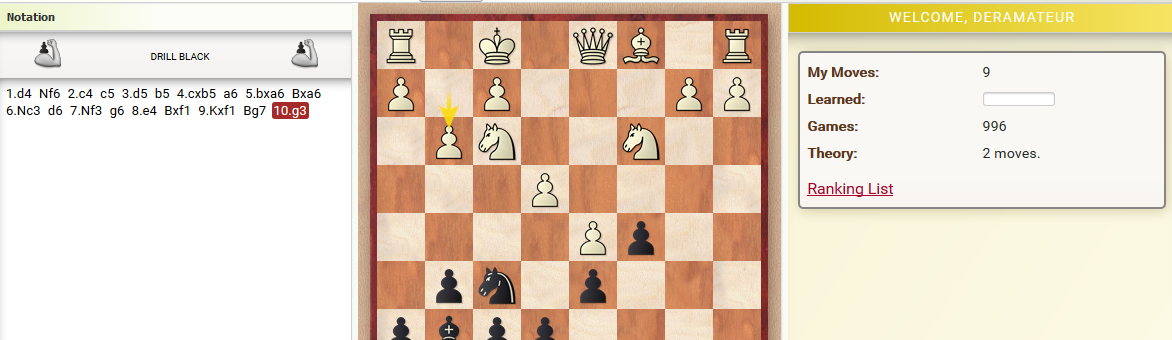
Als u niet weet hoe u verder moet bij een oefening, dan kunt u op End Drill klikken om terug te keren naar de standaard weergave van het Live Boek, waar u dan in kleur de zetten kunt zien waarmee u verder had moeten gaan.
Commentaar met tekst en speciale symbolen
In het Live Boek worden de zetten die van belang zijn voor uw repertoire getoond in kleur. In de notatie kunt u met Mark Move aangeven welke zet uw voorkeur heeft. U kunt deze optie kiezen via het lint in de taakbalk of door rechts te klikken in de notatie.
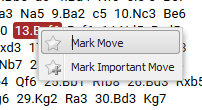
In de notatie wordt de zet gemarkeerd met een asterisk (*) en de variant wordt gemarkeerd om opgeslagen te worden.
![]()
Een andere mogelijkheid is de optie om een zet aan te merken als bijzonder belangrijk. Dit wordt gedaan met Mark Important Move. Deze zet wordt in de notatie en het Live Boek weergegeven met twee asterisken.
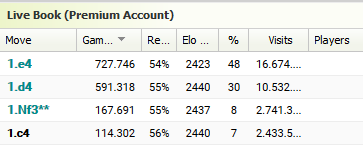
Hiermee wordt ook de presentatie van de zet in de variantenboom aangepast.
Elke zet in de variantenboom kan voorzien worden van tekst of van een speciaal karakter. De knoppen hiervoor vindt u onderaan het notatievenster.

Door te klikken op Text erna kunt u tekst plaatsen na een zet. Als u klaar bent met het invoeren, drukt u op Enter en de tekst is toegevoegd aan de notatie.
U kunt ook schaaksymbolen invoegen (initiatief, gelijk, etc.). Deze symbolen komen niet alleen in de notatie, maar worden ook getoond in uw persoonlijke Live Boek.
De variantenboom aanpassen
U kunt zetten of hele varianten verwijderen in de variantenboom. De knoppen hiervoor vindt u ook onderaan het notatievenster.
Variant inkorten verwijdert de antwoorden op de geselecteerde zet. Verwijder variant verwijdert de hele variant uit de boom.
Markeringen kunnen verwijderd worden en ongedaan gemaakt worden.
In de praktijk kan het heel goed voorkomen dat met een haastige klik van de muis er per ongeluk varianten verwijderd worden. Ze zijn echter niet permanent verwijderd, want het programma maakt een back-up in de Cloud Database telkens als er iets verwijderd wordt.
Hoe kunnen deze back-ups benaderd worden en teruggeplaatst worden in de notatie?
Open de app My Games Cloud.
Klik in het menu op Databases - Open Database.
In de geselecteerde databases is er een database met als naam My Moves Backup. Door te dubbelklikken op deze database kunt u de back-up zien met de originele notatie en kunt u de data importeren om de verwijdering ongedaan te maken. Aan de datums kunt u precies zien wanneer u voor het laatst aan de database hebt gewerkt.
Markeer de notaties die u wil importeren en kies My Moves.
Met de functie Insert game in My Moves maakt u de verwijdering ongedaan. Ga terug naar de app Openings.
Tip: In de Cloud Database is er nog een makkelijke manier om uw repertoire uit te breiden. Klik op de knop My Move onderaan het scherm.
Samenvatting
De Openingen training app is een eenvoudige tool om uw repertoire te beheren.
Zetten kunnen ingevoerd worden op het grafische bord of door te klikken in het Live Boek.
Het openingsrepertoire wordt opgeslagen als een notatieboom, apart voor wit en voor zwart.
Met Mark Move kunt u zetten markeren in uw openingsrepertoire. Geselecteerde zetten worden in het Live Boek in kleur weergegeven.
U kunt de zetten en complexe varianten van buiten leren vanaf het begin of vanaf elke willekeurige positie. Het programma houdt u op de hoogte van uw vorderingen en waarschuwt u bij fouten. Alternatieve voortzettingen kunnen herkend worden door snel over te schakelen naar het Live Boek.
De notatie kan aangepast worden door gebruik te maken van de knoppen voor de speciale functies of door rechts te klikken in de notatie. U kunt zetten of hele reeksen met zetten verwijderen. Het is mogelijk tekst, varianten of schaaksymbolen toe te voegen.
De huidige variant wordt altijd weergegeven als de hoofdvariant in de notatie. Hiermee weet u zeker dat het scherm makkelijk te begrijpen is, zelf in het geval van complexe varianten. Takken kunnen herkend worden aan de rechte haken.
Door te klikken op verborgen zetten kan de notatie worden uitgeklapt.
Het programma maakt back-ups en u hebt de mogelijkheid uw repertoire uit te breiden terwijl u partijen naspeelt in de Cloud Database.